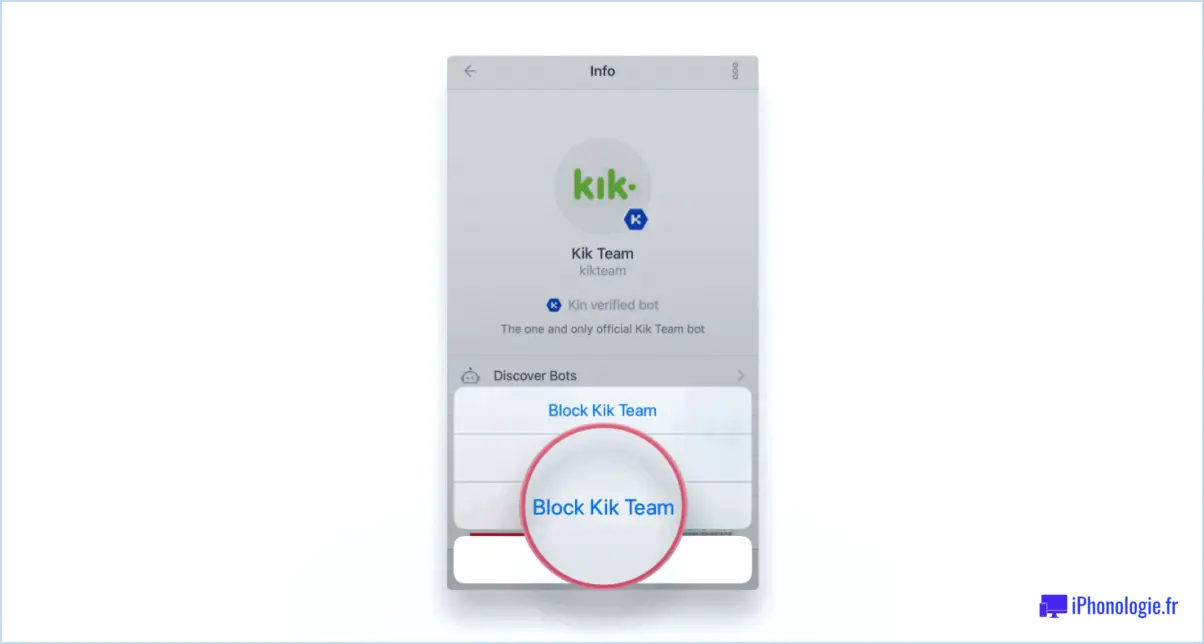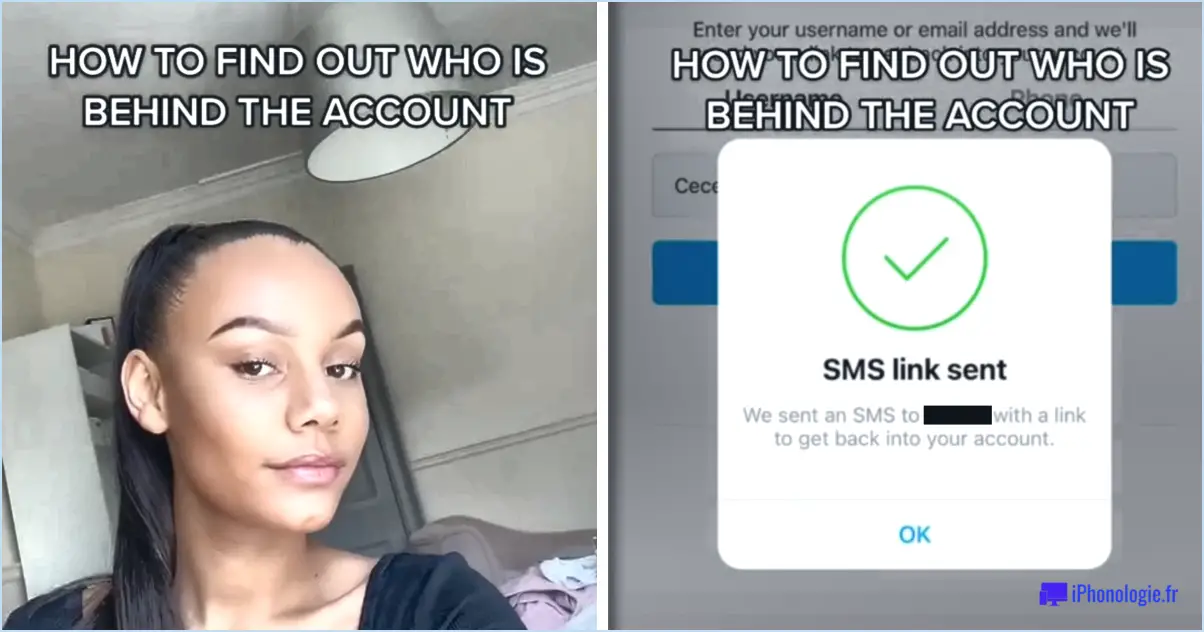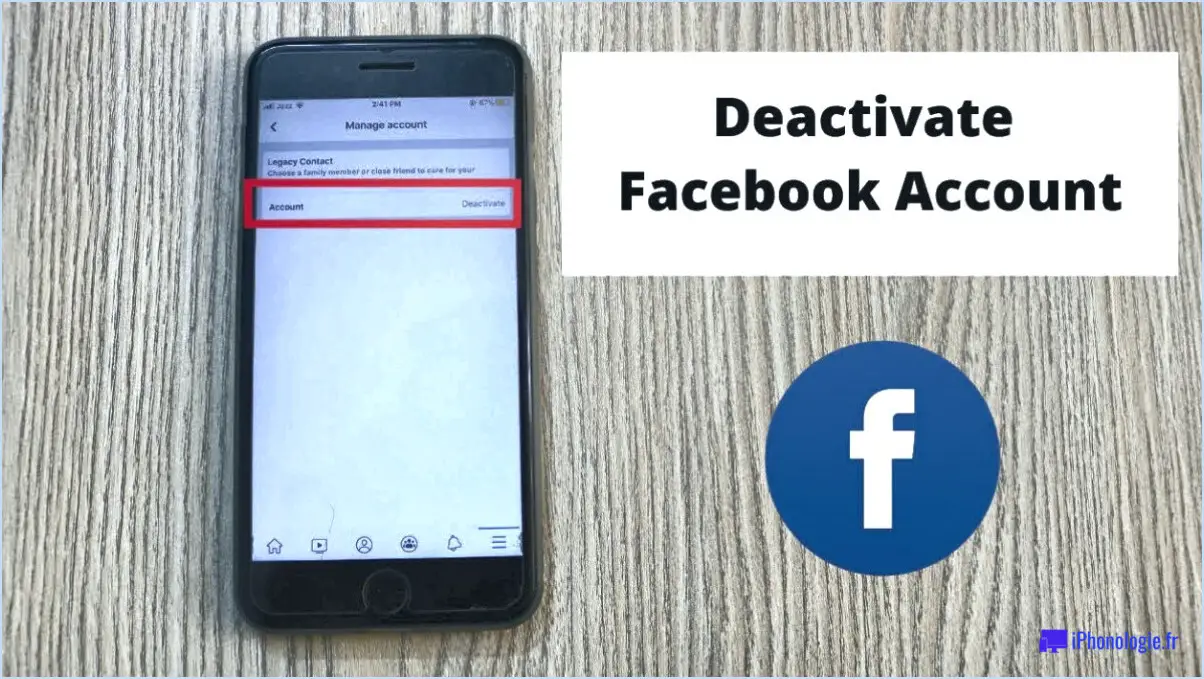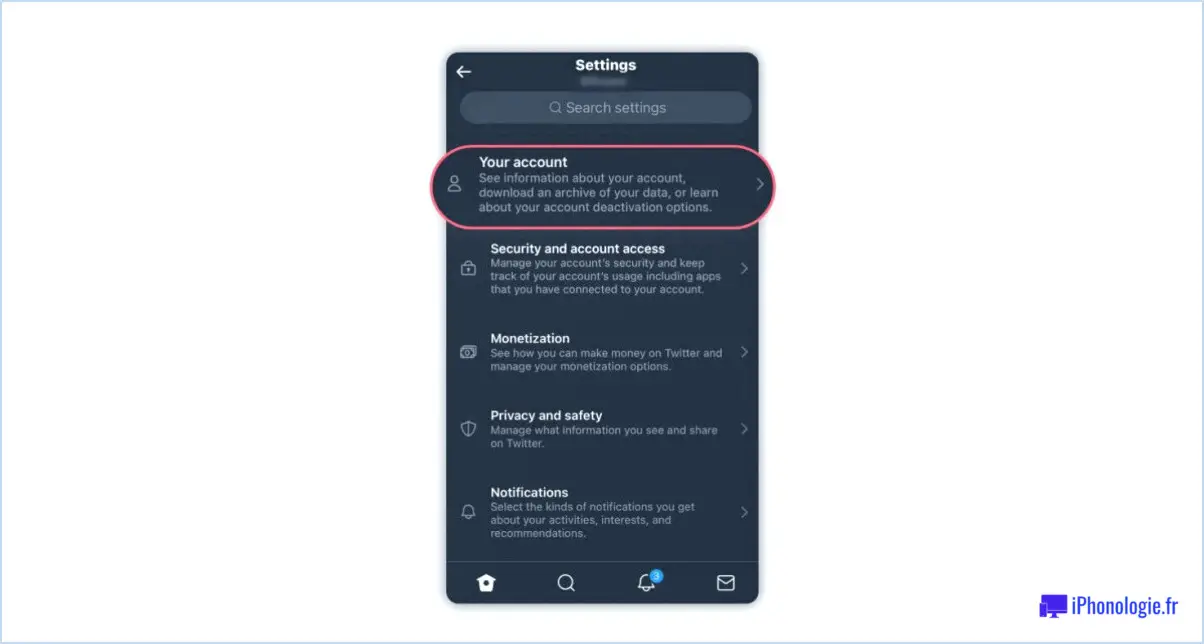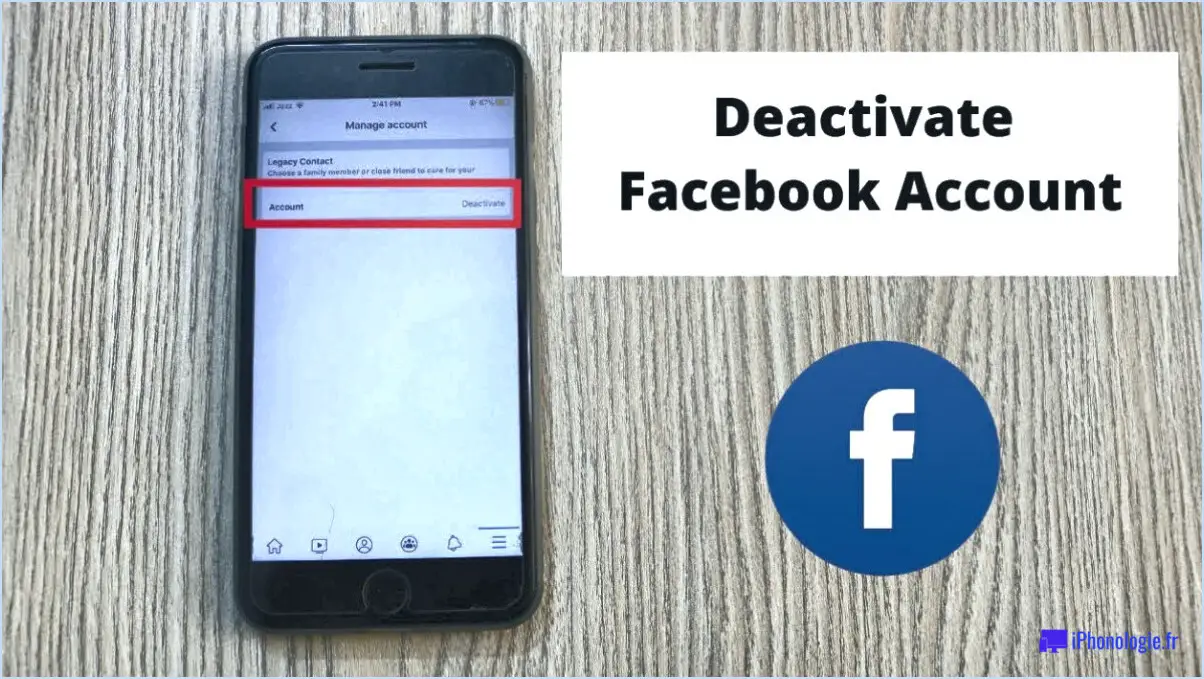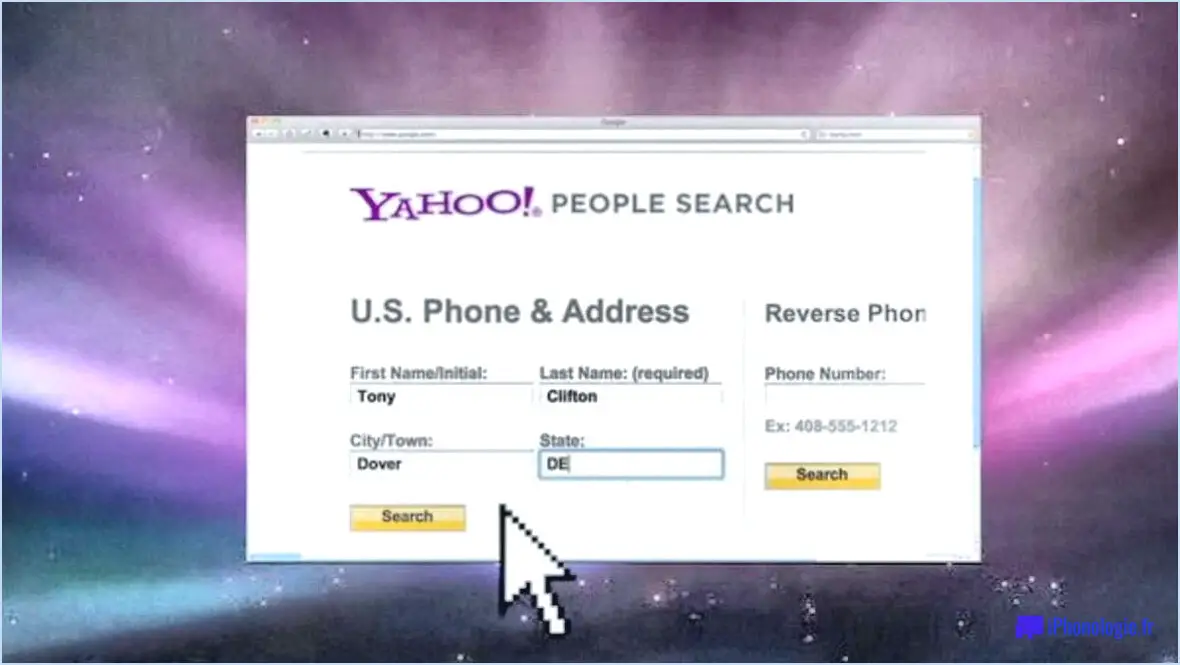Comment créer un sondage facebook dans un groupe?
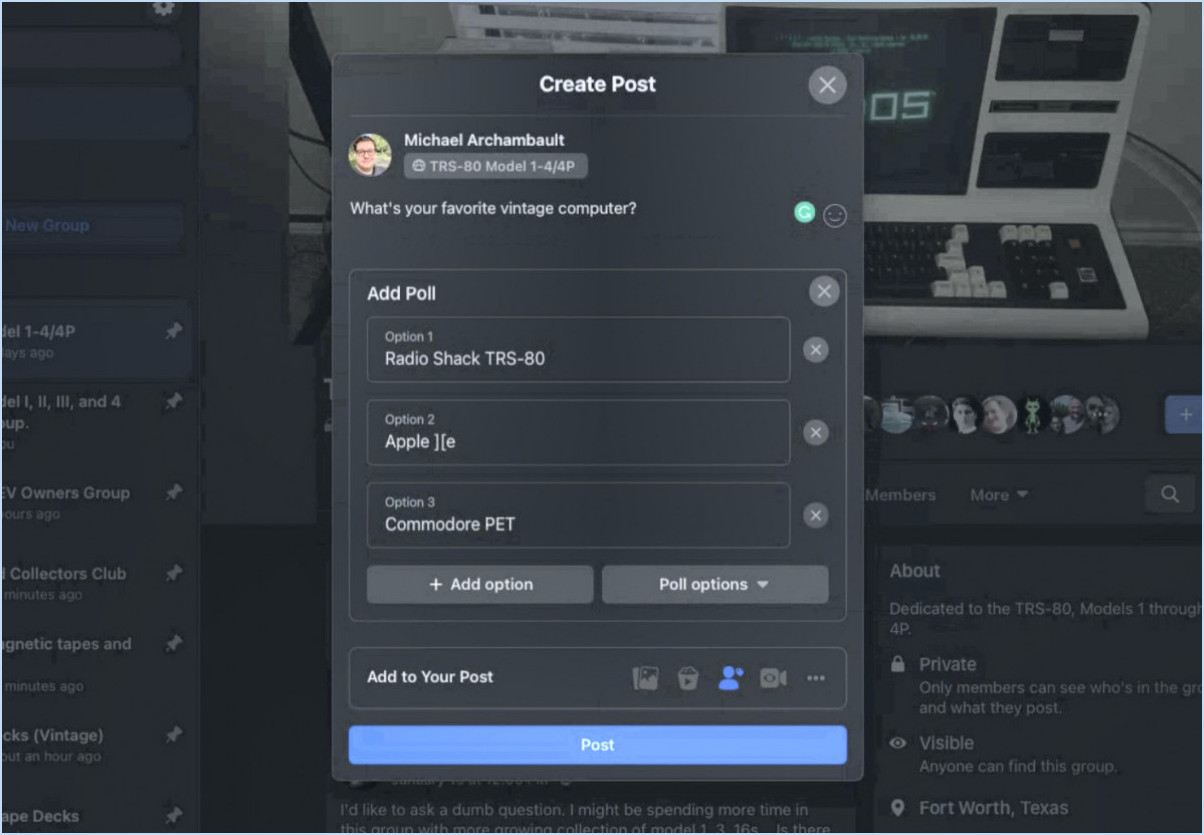
Pour créer un sondage Facebook dans un groupe, vous avez plusieurs options à votre disposition. La première méthode consiste à utiliser la fonction " Créer un sondage " sur la page du groupe. Voici comment procéder :
- Accédez au groupe : Connectez-vous à votre compte Facebook et recherchez le groupe spécifique dans lequel vous souhaitez créer le sondage. Cliquez sur le nom du groupe pour accéder à sa page.
- Composez un nouveau message : Une fois sur la page du groupe, cliquez sur la case "Écrire quelque chose." pour commencer à rédiger un nouveau message.
- Sélectionnez "Sondage" : Dans le compositeur de message, vous verrez diverses options telles que "Photo/Vidéo", "Marquer des amis", etc. Recherchez l'option "Sondage" et cliquez dessus.
- Formulez votre question : Vous pouvez maintenant saisir votre question de sondage dans l'espace prévu à cet effet.
- Ajoutez des options de sondage : Sous la question, vous pouvez inclure différentes options de sondage. Saisissez les choix que vous souhaitez proposer aux participants au sondage.
- Choisissez la durée du sondage : Facebook vous permet de définir une durée spécifique pour le sondage. Vous pouvez choisir la durée pendant laquelle le sondage doit être actif.
- Publier le sondage : Après avoir rédigé votre question et vos options, cliquez sur le bouton "Publier" pour publier le sondage dans le groupe.
Vous pouvez également utiliser la fonction « Créer une enquête » sur la page du groupe pour créer une enquête plus complète avec plusieurs questions et options. Voici comment procéder :
- Allez sur la page du groupe : Connectez-vous à nouveau à votre compte Facebook et accédez au groupe dans lequel vous souhaitez créer l'enquête.
- Accédez à la fonction « Créer une enquête » : Sur la page du groupe, cliquez sur l'onglet « Plus » et vous trouverez l'option « Créer une enquête ». Cliquez dessus pour commencer à créer votre enquête.
- Composez les questions de l'enquête : Ajoutez les questions que vous souhaitez poser dans l'enquête. Vous pouvez inclure des questions à choix multiples, des questions ouvertes, etc.
- Insérer des options de réponse : Pour chaque question, fournissez les options de réponse appropriées ou permettez aux participants d'écrire leurs réponses.
- Définir la durée de l'enquête : Comme pour le sondage, vous pouvez définir une durée pendant laquelle l'enquête restera active.
- Publier l'enquête : Une fois que vous avez défini toutes les questions et options, cliquez sur le bouton « Publier » pour mettre l'enquête à la disposition des membres du groupe.
Vous disposez maintenant de deux façons distinctes d'impliquer les membres de votre groupe Facebook par le biais de sondages et d'enquêtes !
Comment créer un sondage sur Facebook avec un iPhone?
Pour créer un sondage sur Facebook à l'aide de votre iPhone, suivez les étapes suivantes :
- Ouvrez l'application Facebook sur votre iPhone.
- Appuyez sur les trois lignes dans le coin supérieur gauche pour accéder au menu principal.
- Sélectionnez "Pages", "Posts", puis "Events".
- Choisissez "Sondages" parmi les options disponibles.
- Sur le côté gauche de l'écran, vous verrez une liste de vos sondages existants.
Veuillez noter qu'il n'existe pas de méthode directe spécifique pour créer un sondage sur Facebook sur iPhone, mais l'utilisation des fonctions de sondage intégrées à travers les étapes mentionnées vous permettra de créer des sondages attrayants pour votre public.
Qu'est-ce qu'un sondage FB?
Sondage FB est une fonctionnalité de Facebook qui permet aux utilisateurs de de voter sur des questions et des sujets. Grâce à cet outil interactif, les utilisateurs peuvent créer des sondages, en ajoutant différentes options parmi lesquelles les autres peuvent choisir. La fonction de sondage de FB est un excellent moyen de recueillir des opinions et des commentaires d'amis, de followers ou de membres de groupes spécifiques. Elle encourage l'engagement et favorise l'interaction de la communauté sur la plateforme. Lorsqu'un utilisateur participe à un sondage, son vote est enregistré de manière anonyme et les résultats sont affichés à la fin du sondage. Qu'il s'agisse d'une question amusante ou d'un sujet sérieux, les sondages FB constituent un moyen de communication efficace et engageant au sein de la communauté Facebook.
Peut-on encore créer un sondage sur Facebook?
Oui, vous pouvez toujours créer des des sondages sur Facebook. Cependant, la fonctionnalité n'est plus disponible à l'utilisation depuis octobre 2018.
Où est passée l'option de sondage sur Facebook?
Le option de sondage sur Facebook était supprimée en Septembre 2018. Il n'est plus disponible sur la plateforme.
Pourquoi ne puis-je pas publier des sondages sur Facebook?
Sur Facebook, les sondages ne sont pas autorisés sur le site. Contrairement à d'autres plateformes de médias sociaux qui proposent des fonctions de sondage intégrées, Facebook n'a pas mis en place cette option. Au lieu de cela, les utilisateurs peuvent s'engager dans le contenu par le biais de likes, de commentaires et de partages. Si vous souhaitez réaliser un sondage sur Facebook, vous devrez recourir à d'autres méthodes, telles que la création d'un message avec des options à choix multiples et la demande aux utilisateurs de voter par le biais de réactions ou de commentaires. N'oubliez pas que ces méthodes peuvent ne pas offrir la même expérience de sondage structurée que les fonctions de sondage dédiées que l'on trouve sur d'autres plateformes.
Comment créer un bouton « J'aime » sur Facebook?
Pour créer un bouton « J'aime » sur Facebook, suivez les étapes suivantes :
- Allez dans les paramètres de votre page Facebook.
- Cliquez sur l'onglet « Boutons ».
- Vous trouverez une liste de vos boutons existants.
- Cliquez sur « Créer un nouveau bouton ».
- Remplissez le formulaire avec les informations suivantes :
- Nom
- Description de l'entreprise
- Type
- URL
- Taille
- Couleur
En outre, vous pouvez personnaliser davantage le bouton en ajoutant une image personnalisée. Il vous suffit de sélectionner l'onglet "Image" et de télécharger l'image souhaitée. Une fois que vous avez rempli le formulaire et effectué tous les ajustements nécessaires, cliquez sur "Créer" pour finaliser le bouton "J'aime" de Facebook. Ce bouton apparaîtra alors sur votre page Facebook, permettant aux utilisateurs d'aimer et de s'engager facilement avec votre contenu.
Facebook a-t-il supprimé les sondages?
Oui, Facebook a supprimé la fonctionnalité des sondages. À partir de maintenant, vous ne trouverez plus l'option de créer des sondages sur la plateforme. La fonctionnalité a été supprimée et les utilisateurs ne peuvent plus l'utiliser pour réaliser des sondages sur leurs publications ou leurs pages. Au lieu de cela, Facebook s'est concentré sur d'autres outils et fonctionnalités d'engagement pour améliorer l'interaction avec les utilisateurs. Par conséquent, si vous souhaitez créer des sondages, vous devrez explorer d'autres plateformes de médias sociaux qui offrent cette fonctionnalité.
Pourquoi certaines pages Facebook n'ont-elles pas de bouton "J'aime" ?
Les pages Facebook ayant moins de 10 000 likes ne peuvent pas avoir de bouton "J'aime". La plateforme fixe cette limite afin de gérer l'engagement et d'éviter les abus. Dès qu'une page dépasse les 10 000 likes, le bouton "J'aime" devient disponible, ce qui encourage l'interaction et la croissance. Cette politique permet de maintenir un équilibre entre les nouvelles pages et les pages déjà établies, garantissant ainsi des opportunités équitables pour tous les utilisateurs. Par conséquent, si vous rencontrez une page Facebook sans bouton "J'aime", c'est probablement parce qu'elle n'a pas encore atteint le seuil minimum de 10 000 "J'aime".